Brug iPhone, iPad eller Apple Watch som fjernbetjening til Apple TV 4K
Brug iPhone, iPad eller Apple Watch som fjernbetjening til Apple TV.
Tip: Apple TV 4K skifter automatisk til din profil, når vågeblus på Apple TV 4K afbrydes vha. betjeningsmuligheder på en enhed, der er forbundet med din Apple-konto.
Brug iPhone eller iPad som fjernbetjening til Apple TV 4K
Åbn Kontrolcenter på iPhone eller iPad, og tryk derefter på symbolet for Apple TV Remote
 .
.Appen Remote åbnes på din enhed.
Du kan få oplysninger om brug af Kontrolcenter på din iPhone eller iPad i Brug og tilpas Kontrolcenter på iPhone eller Brug og tilpas Kontrolcenter på iPad.
Bemærk: Hvis du har en iPhone med iOS 12 eller en nyere version eller en iPad med iPadOS 13 eller en nyere version, aktiveres fjernbetjeningsmulighederne automatisk, når enheden opretter forbindelse til Apple TV 4K.
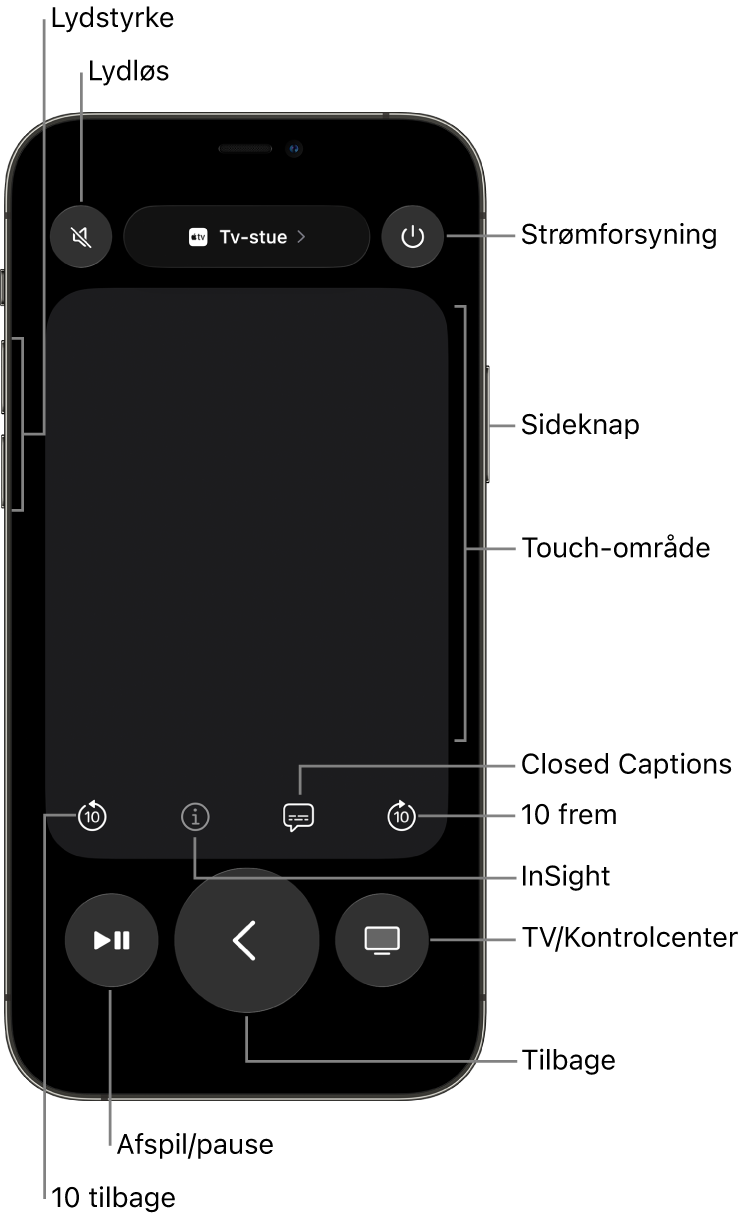
Brug berøringsoverfladen og knapperne på iPhone eller iPad til følgende:
Apple TV 4K-handling
Bevægelse på iPhone eller iPad
Naviger til og fremhæv emner.
Skub til venstre, højre, op eller ned på touch-området.
Rul i lister.
Skub op eller ned et par gange på touch-området.
Vælg det fremhævede emne.
Tryk på berøringsoverfladen.
Vis flere menumuligheder til det fremhævede emne.
Hold en finger på berøringsoverfladen.
Vend tilbage til den forrige skærm.
Tryk på
 .
.Vend tilbage til hjemmeskærmen.
Hold en finger på
 .
.Gå til TV-appen.
Tryk på
 for at gå til hjemmeskærmen i Apple TV-appen. Tryk på
for at gå til hjemmeskærmen i Apple TV-appen. Tryk på  igen for at gå til hjemmeskærmen på Apple TV 4K.
igen for at gå til hjemmeskærmen på Apple TV 4K.Juster lydstyrken.
Tryk på lydstyrkeknapperne på iPhone eller iPad.
Bemærk: Dette virker kun med understøttede A/V-modtagere. Du kan få flere oplysninger om, hvordan du indstiller Apple TV 4K til at betjene fjernsynet eller modtageren, i Brug fjernbetjeningen til Apple TV 4K til at tænde eller slukke fjernsynet eller modtageren.
Vis åbne apps.
Tryk to gange på
 .
.Åbn Kontrolcenter på Apple TV 4K.
Hold en finger på
 .
.Brug Siri til at betjene Apple TV 4K, søge eller fremsætte forespørgsler.
Hold sideknappen inde, sig en kommando, et søgeord eller en forespørgsel, og slip derefter knappen.
Bemærk: I lande eller områder, hvor Siri ikke understøttes, åbnes appen Søgning, når du trykker på og holder sideknappen inde.
Brug diktering til at søge i understøttede apps.
Tryk på og slip sideknappen. Tryk på og hold sideknappen inde, når søgefeltet vises, dikter et søgeord, og slip knappen.
Brug diktering til at indtaste adgangskoder eller anden tekst.
Når du ser et tekstfelt, skal du trykke på og holde sideknappen inde for at diktere tekst. Slip derefter knappen.
Afspil eller sæt på pause under afspilning.
Tryk på
 .
.Hop frem eller tilbage under afspilning.
Tryk på
 for at gå 10 sekunder tilbage. Tryk på
for at gå 10 sekunder tilbage. Tryk på  for at gå 10 sekunder frem.
for at gå 10 sekunder frem.Slå undertekster til eller fra under afspilning.
Tryk på
 .
.Gå til Info, Indblik og Se videre under afspilning.
Tryk på
 for at få adgang til Indblik og andre oplysninger direkte på iPhone eller iPad uden at afbryde oplevelsen på dit fjernsyn. Du kan få flere oplysninger i Få oplysninger om udsendelser, karakterer, skuespillere og musik.
for at få adgang til Indblik og andre oplysninger direkte på iPhone eller iPad uden at afbryde oplevelsen på dit fjernsyn. Du kan få flere oplysninger i Få oplysninger om udsendelser, karakterer, skuespillere og musik.Åbn Tv-guiden i understøttede apps med live-tv.
Tryk på knappen Guide.
Skift kanal, eller gå en side op eller ned i guider eller menuer i understøttede apps med live-tv.
Tryk på knappen Op eller knappen Ned.
Brug Apple Watch som fjernbetjening til Apple TV 4K
Gå til appen Remote
 på Apple Watch.
på Apple Watch.Du kan få flere oplysninger om pardannelse mellem Apple Watch og Apple TV i Betjen Apple TV med Apple Watch i Brugerhåndbog til Apple Watch.
Vælg Apple TV, og foretag en eller flere af følgende handlinger:
Apple TV 4K-handling
Bevægelse på Apple Watch
Naviger til og fremhæv emner.
Skub op, ned, til venstre eller til højre.
Rul i lister.
Skub op eller ned et par gange.
Vælg et emne.
Skub for at fremhæve emnet, og tryk på skærmen.
Vend tilbage til den forrige skærm.
Tryk på
 .
.Vend tilbage til hjemmeskærmen.
Hold en finger på
 .
.Gå til TV-appen.
Tryk på
 for at gå til hjemmeskærmen i Apple TV-appen. Tryk på
for at gå til hjemmeskærmen i Apple TV-appen. Tryk på  igen for at gå til hjemmeskærmen på Apple TV 4K.
igen for at gå til hjemmeskærmen på Apple TV 4K.Sæt afspilning på pause, eller genoptag den.
Tryk på
 .
.Juster lydstyrken.
Drej Digital Crown.
Slå lyden fra eller til.
Tryk på
 , og tryk derefter på Slå lyd fra og til.
, og tryk derefter på Slå lyd fra og til.Slå undertekster til.
Tryk på
 , og tryk derefter på Undertekster.
, og tryk derefter på Undertekster.Tænd eller sluk Apple TV.
Tryk på
 , og tryk derefter på afbryderknappen.
, og tryk derefter på afbryderknappen.
Se, hvilke Apple-enheder der kan betjene Apple TV 4K, ved at gå til Indstillinger ![]() på Apple TV 4K og gå til Fjernbetjeninger og enheder > Appen Remote og enheder. Fjern en enhed fra listen ved at vælge enheden og derefter vælge Glem denne enhed.
på Apple TV 4K og gå til Fjernbetjeninger og enheder > Appen Remote og enheder. Fjern en enhed fra listen ved at vælge enheden og derefter vælge Glem denne enhed.